휴대폰 또는 PC에서 줌 프로필 사진을 제거하는 방법

Zoom 프로필 사진을 제거하는 방법과 그 과정에서 발생할 수 있는 문제를 해결하는 방법을 알아보세요. 간단한 단계로 프로필 사진을 클리어하세요.
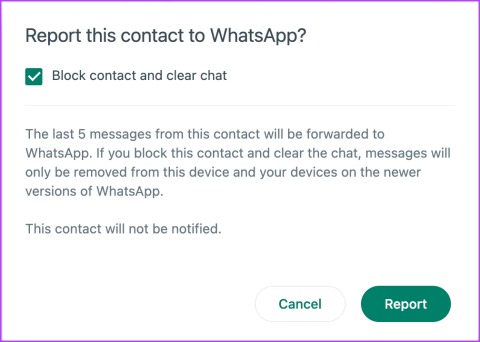
WhatsApp은 전 세계 수십억 명의 사용자를 연결할 수 있는 엄청난 힘을 가지고 있습니다. 일부 연결은 소중하지만 스팸 메시지도 강제로 유입됩니다. 다행히 WhatsApp에서 스팸 발송자를 차단 하고 신고할 수도 있습니다. 하지만 WhatsApp에서 누군가를 신고하면 어떻게 되나요? 알아 보자.
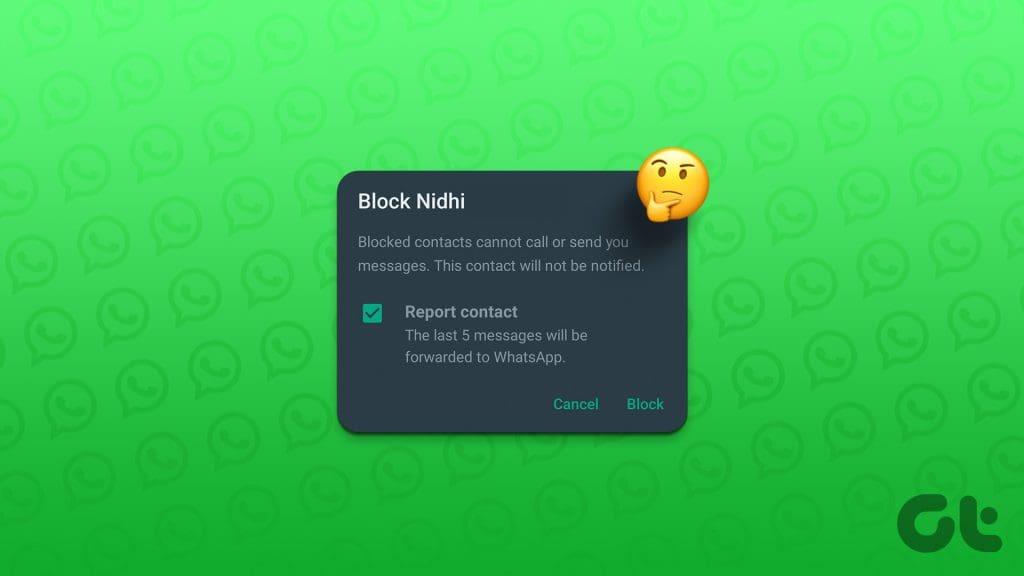
최근 몇 년 동안 WhatsApp은 다양한 설정을 통해 개인 정보 보호 및 보안 설정을 강화했습니다. WhatsApp 채팅을 숨기거나 잠그는 것부터 알 수 없는 발신자를 침묵시키는 것 까지 . 또한 부적절하거나 스팸 메시지에 플래그를 지정할 수 있습니다. WhatsApp에서 누군가를 신고하는 과정과 신고된 사용자에게 미치는 결과를 자세히 살펴보세요.
계속 진행하기 전에 먼저 WhatsApp의 보고서가 무엇인지 이해해 봅시다. 이를 통해 사용자는 부적절한 콘텐츠, 작업 또는 행동에 플래그를 지정하여 보다 건강한 디지털 커뮤니케이션을 가능하게 합니다. 스팸 메시지가 매우 보편화되고 있기 때문에 이는 필요한 도구입니다.
메시지를 신고하면 문제가 WhatsApp으로 에스컬레이션됩니다. 이에 따라 WhatsApp 팀은 문제를 조사한 후 해당 사용자를 차단할지 아니면 경고를 표시할지 결정합니다. 누군가를 신고할 때 WhatsApp이 수행하는 작업은 다음과 같습니다.
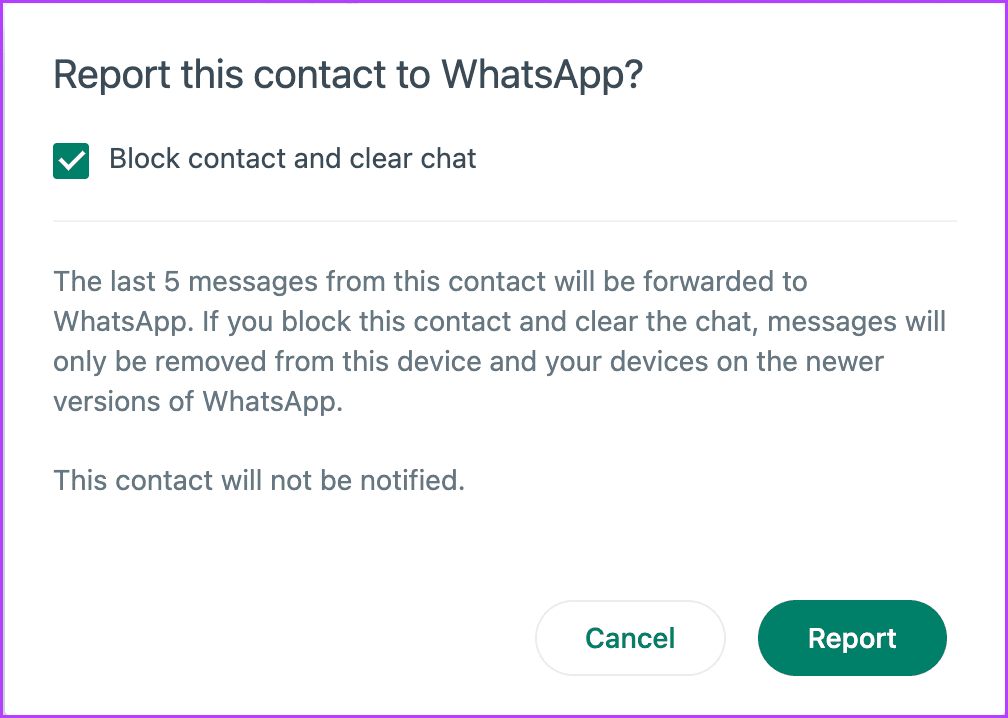
참고 : 번호를 신고한다고 해서 그 사람의 WhatsApp 사용이 금지되는 것은 아닙니다. 신고된 번호를 차단하는 것은 WhatsApp의 재량에 따라 이루어집니다.
번호를 신고하면 이전 WhatsApp 채팅은 어떻게 되나요?
WhatsApp에 누군가를 신고하면 대화가 자동으로 삭제되지 않습니다. 수동으로 삭제하지 않는 한 기기에 그대로 남아 있습니다. 하지만 '신고 및 차단' 옵션을 선택하면 해당 사람과의 대화 내용은 완전히 삭제됩니다.
신고된 번호로 문자나 전화를 보낼 수 있나요?
WhatsApp에서는 번호나 그룹을 차단할 때 두 가지 옵션을 제공합니다. 이 질문에 대한 답은 어떤 옵션을 선택하느냐에 따라 달라집니다. 당신이 선택하는 경우
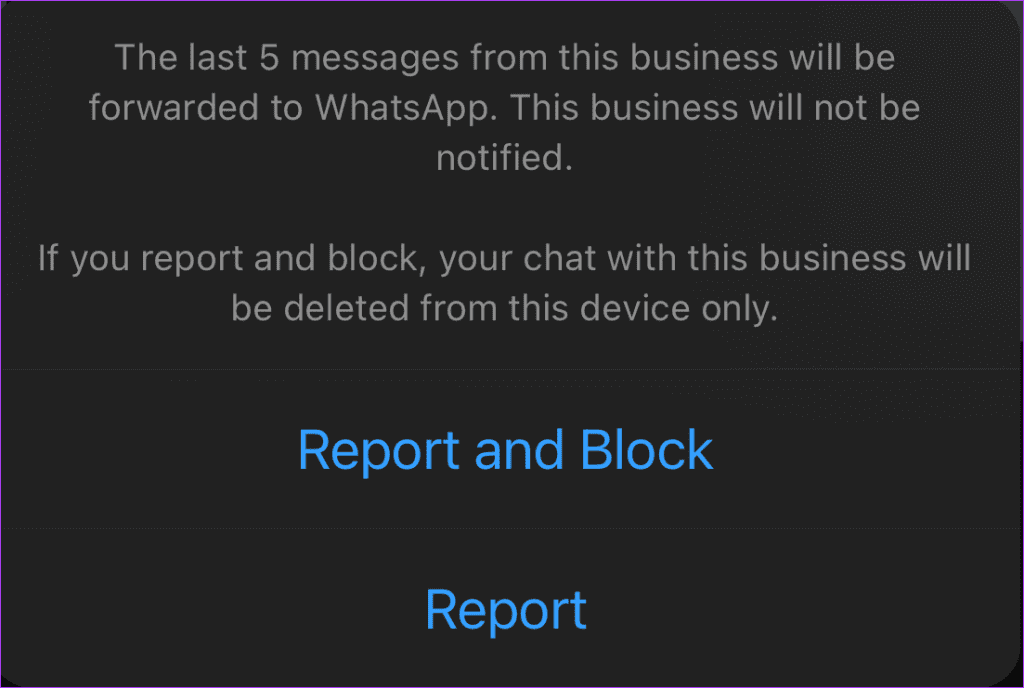
새 메시지를 보내거나 신고자에게 전화할 수 있나요?
다시 한번 대답은 당신이 선택하는 옵션에 있습니다.
Whatsapp에서 누군가를 신고하고 차단하면 그 사람이 알 수 있나요?
WhatsApp에서 누군가를 차단하거나 신고하면, 귀하가 조치를 취한 사람은 이에 대해 알리는 명시적인 알림을 받지 못합니다. 더욱이, WhatsApp이 이에 대해 조치를 취하더라도 금지 조치에 대한 알림도 받지 못할 것입니다.
그러나 귀하가 그 사람을 차단한 경우, 그 사람은 평소처럼 귀하와 상호 작용할 수 없을 때 WhatsApp에서 차단되었다는 사실을 깨닫게 될 수 있습니다.
WhatsApp에서 신고된 번호를 금지하는 데 시간이 얼마나 걸립니까?
WhatsApp에 따르면 사용자 신고를 진지하게 받아들이고 각 사례를 철저하게 조사합니다. 그러나 신고된 번호를 차단하는 기간은 신고된 콘텐츠의 심각도와 접수된 유사한 신고 건수에 따라 달라질 수 있습니다.
그래서 실제로는 아무도 모릅니다. 또한 WhatsApp은 진행 상황을 업데이트하지 않습니다. 번호를 금지할 이유를 찾았는지, 허용하기로 결정했는지는 각자의 재량에 달려 있으며 이에 대해 아무도 알 수 없습니다.
WhatsApp에서 누군가를 신고하는 방법
일부 메시지를 무시하거나 음소거 하거나 WhatsApp 메시지를 열지 않고 삭제할 수 있지만 일부 스패머는 끊임없이 메시지를 퍼부어 사용자를 짜증나게 합니다. 해당 번호를 차단하여 메시지 수신을 중단할 수 있습니다. 그러나 다른 사람들을 돕기 위해 신고할 수 있습니다.
WhatsApp에서 알 수 없는 번호를 차단하거나 신고하는 방법
알 수 없는 번호로부터 WhatsApp을 받으면 WhatsApp은 자동으로 세 가지 옵션을 제공합니다.
WhatsApp에서 번호를 신고하려면 신고를 탭하세요. 여기에는 위에서 언급한 대로 두 가지 옵션이 더 제공되며 원하는 대로 선택하세요.
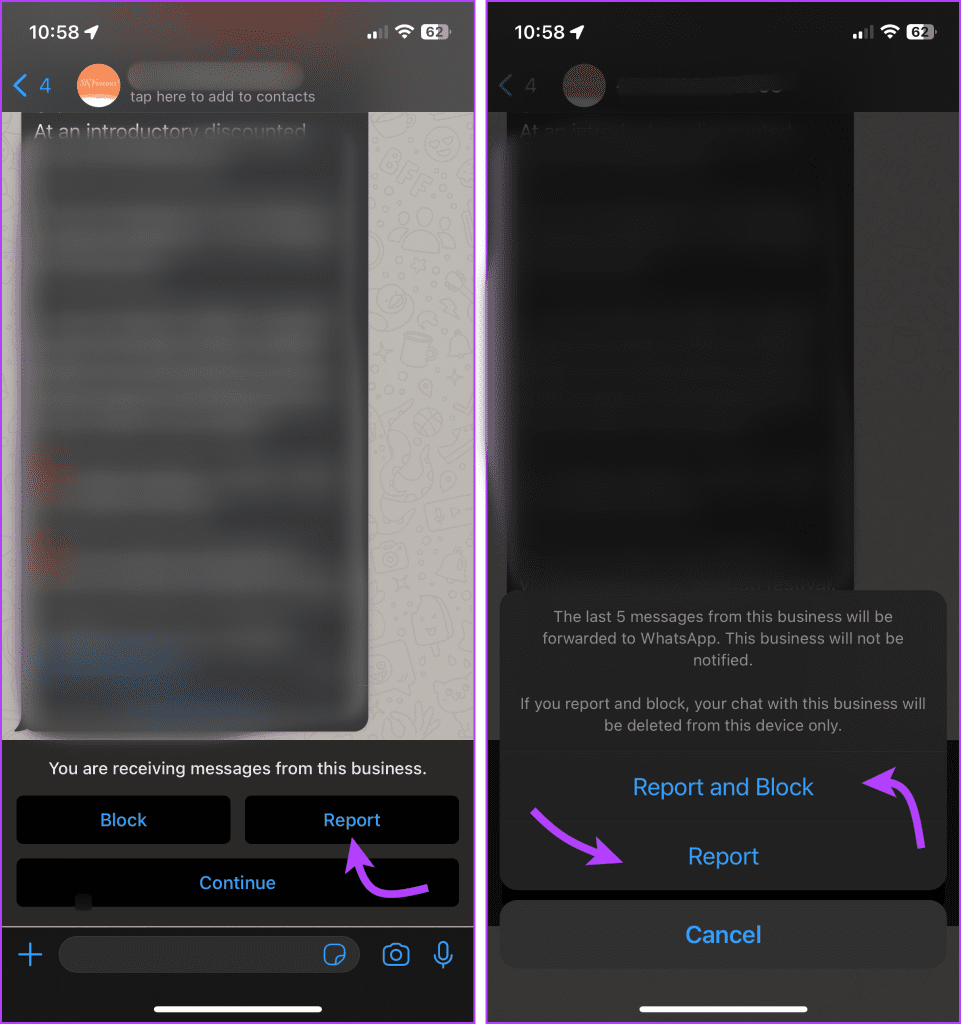
Whatsapp 번호를 신고하는 방법
알 수 없는 번호와 연락했거나 해당 번호가 연락처에 저장되어 있는 경우 WhatsApp에서는 차단/신고 옵션을 직접 제공하지 않습니다. 해당 시나리오의 경우 아래 단계를 따르세요.
1단계 : 차단하려는 채팅을 엽니다.
2단계 : 상단에서 연락처 이름이나 전화번호를 탭하세요.
3단계 : 아래로 스크롤하여 신고 번호/연락처를 선택합니다.
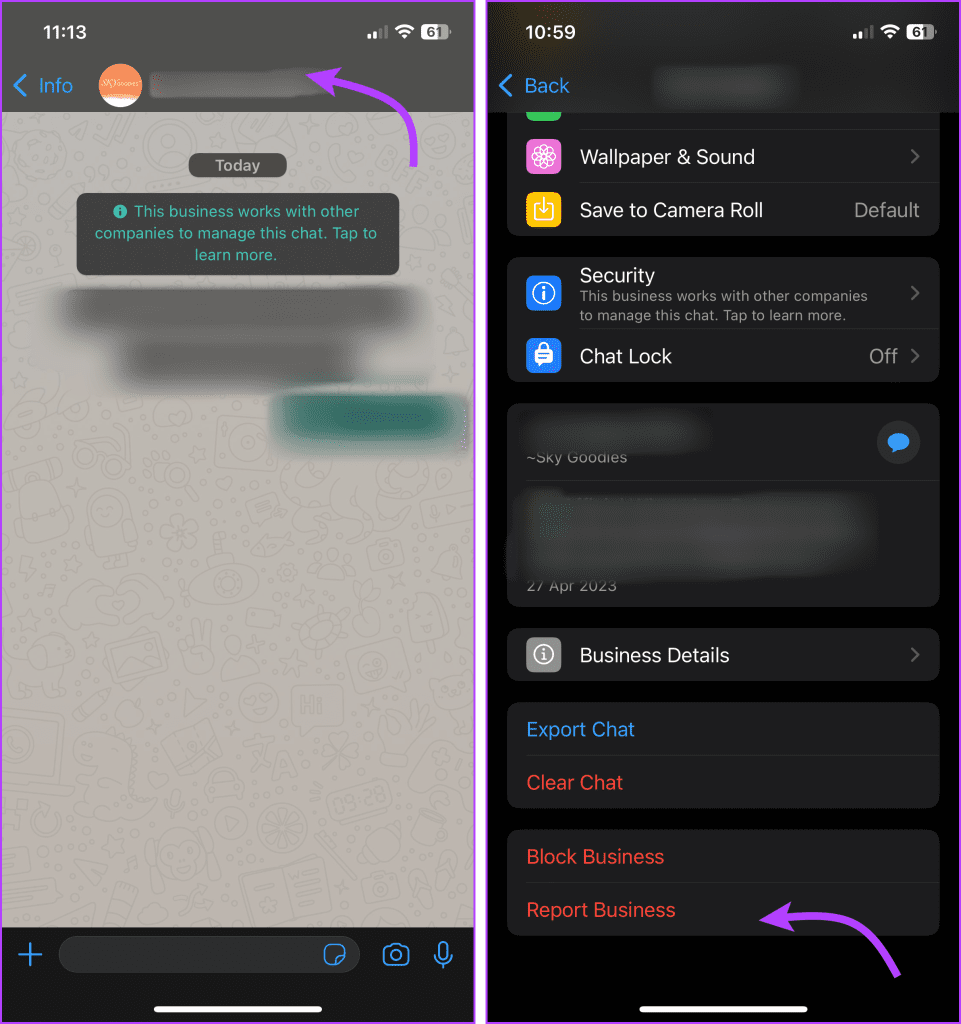
4단계 : 다음으로, 다음 중에서 선호하는 옵션을 선택합니다.
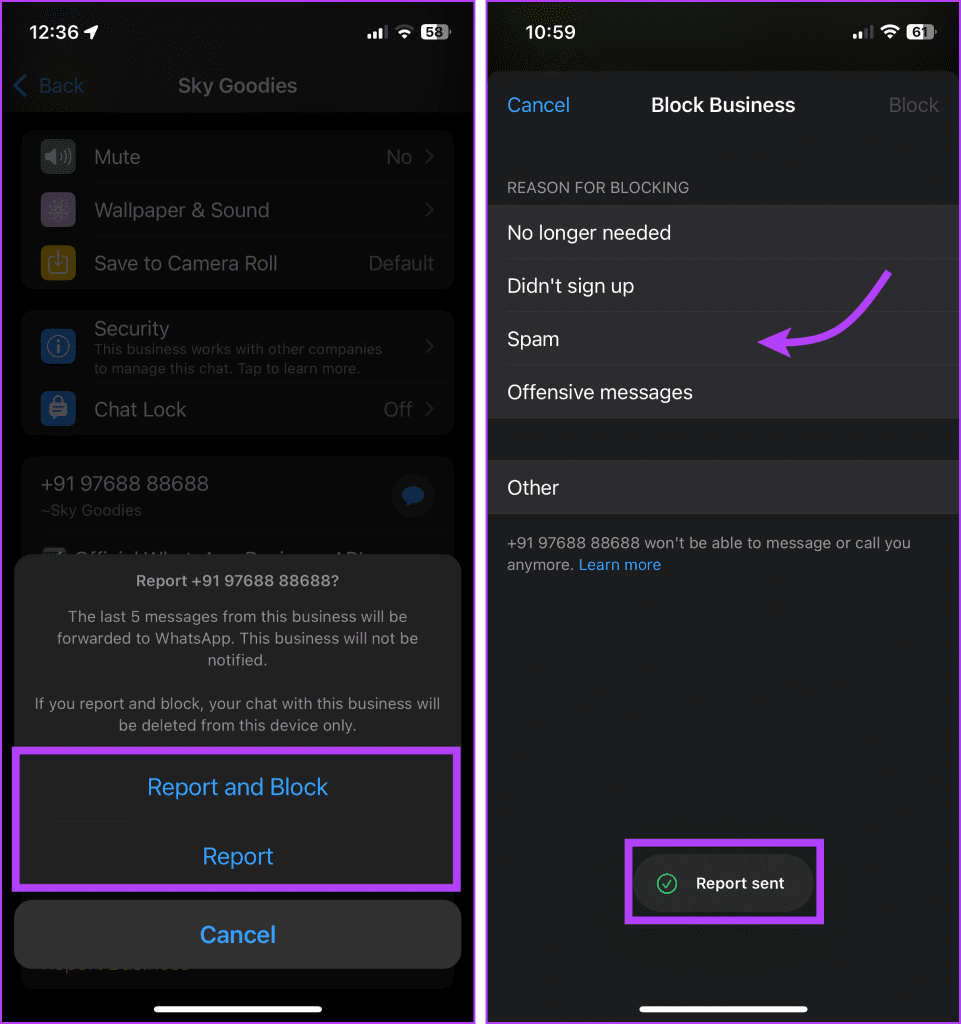
신고 및 차단을 선택한 경우, 사유를 선택한 후 차단을 탭하세요.
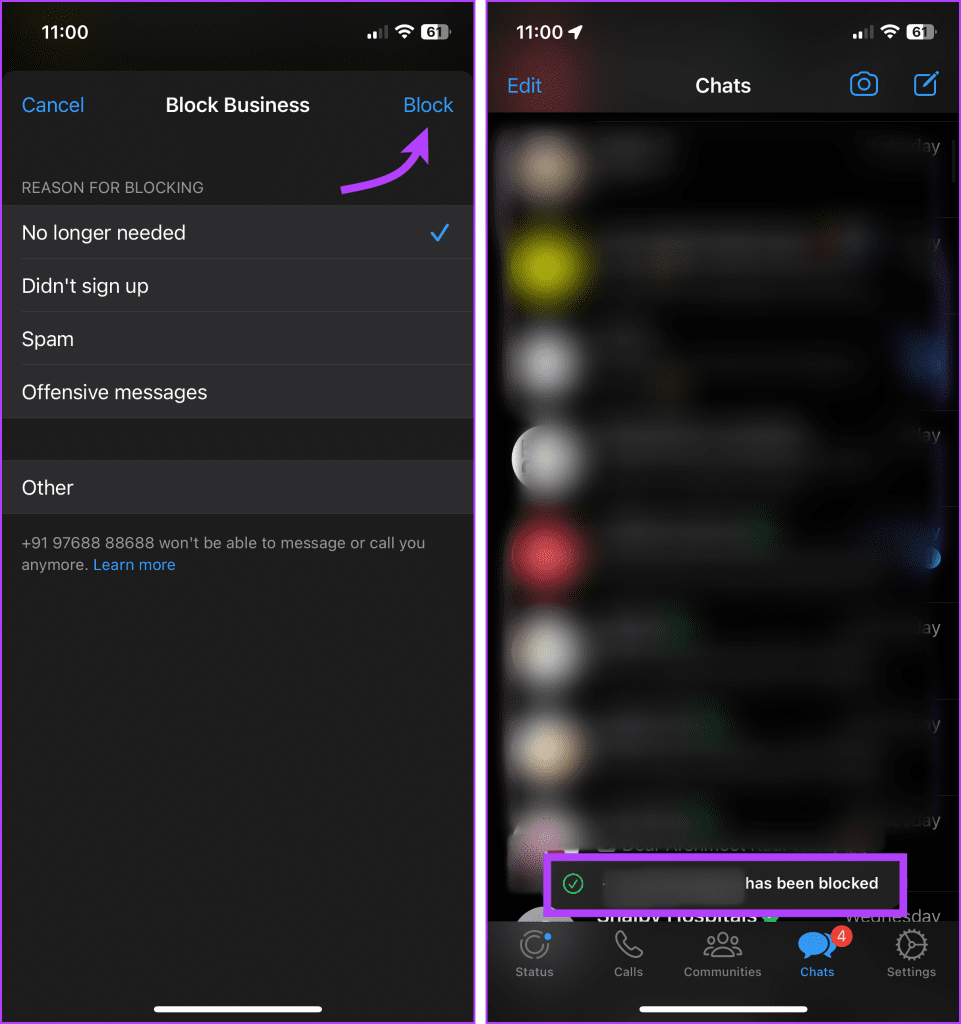
WhatsApp 그룹을 신고하는 방법
1단계 : WhatsApp 그룹 채팅을 엽니다.
2단계 : 상단에서 그룹 이름을 탭하세요.
3단계 : 아래로 스크롤하여 보고서 그룹을 선택합니다.
4단계 : 다음 중에서 원하는 옵션을 선택하세요.
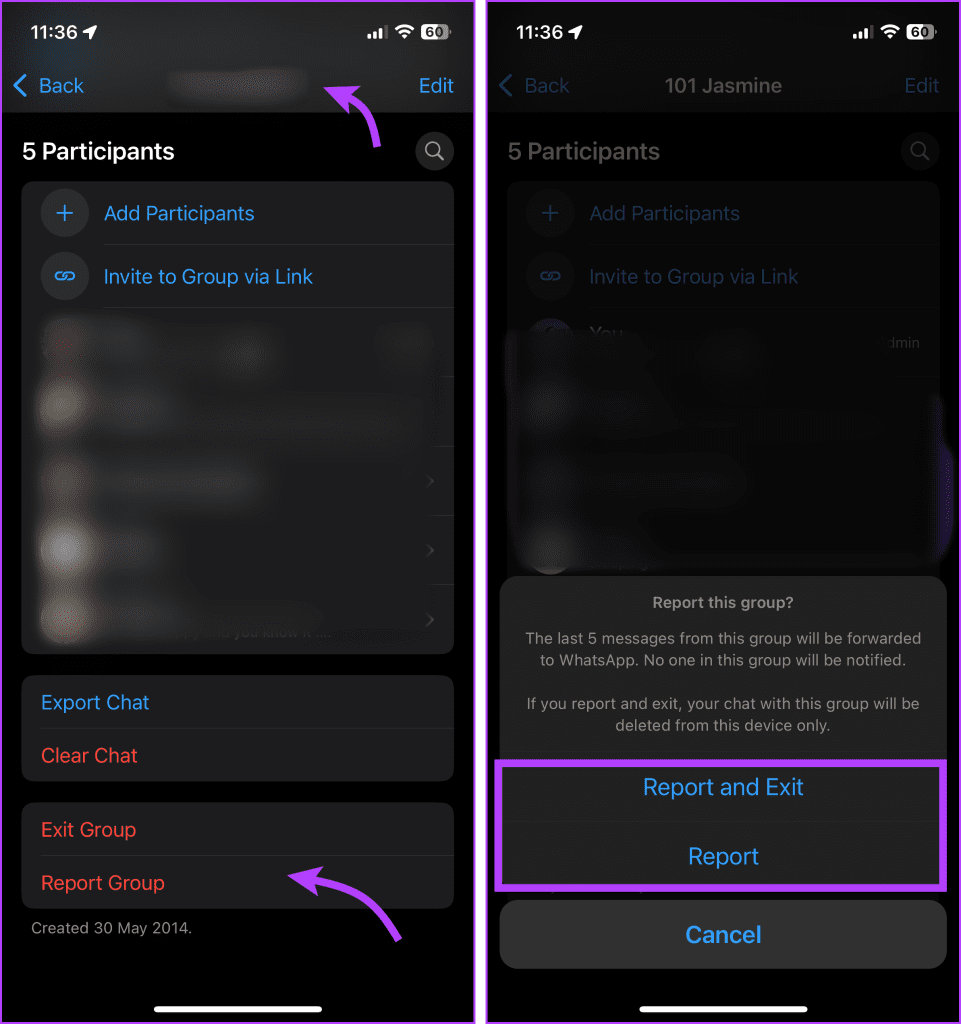
신고 및 종료를 선택하면 그룹에서 나가게 되며 동시에 그룹 활동에 대한 불만 사항이 WhatsApp에 전송됩니다. 즉, 귀하는 더 이상 그룹의 참가자/구성원이 되지 않습니다. 결과적으로 그룹(및 그룹의 메시지)도 휴대폰에서 삭제됩니다.
반면, 탈퇴하지 않고 그룹 신고만 선택해도 그룹 내 상태는 변경되지 않습니다. 귀하는 여전히 활성 회원으로 남아 있지만 WhatsApp에서 보고서 작업을 진행합니다. 모든 것이 아주 정상적으로 보일 것입니다.
WhatsApp에서 사진 또는 비디오를 한 번만 보고 신고하세요.
WhatsApp은 사용자에게 더 많은 개인 정보 보호를 제공하기 위해 사라지는 메시지 기능을 도입했지만 많은 사람들이 이 기능을 오용해 왔습니다. 다행히 WhatsApp에서는 악의적인 View Once 미디어를 신고할 수 있습니다.
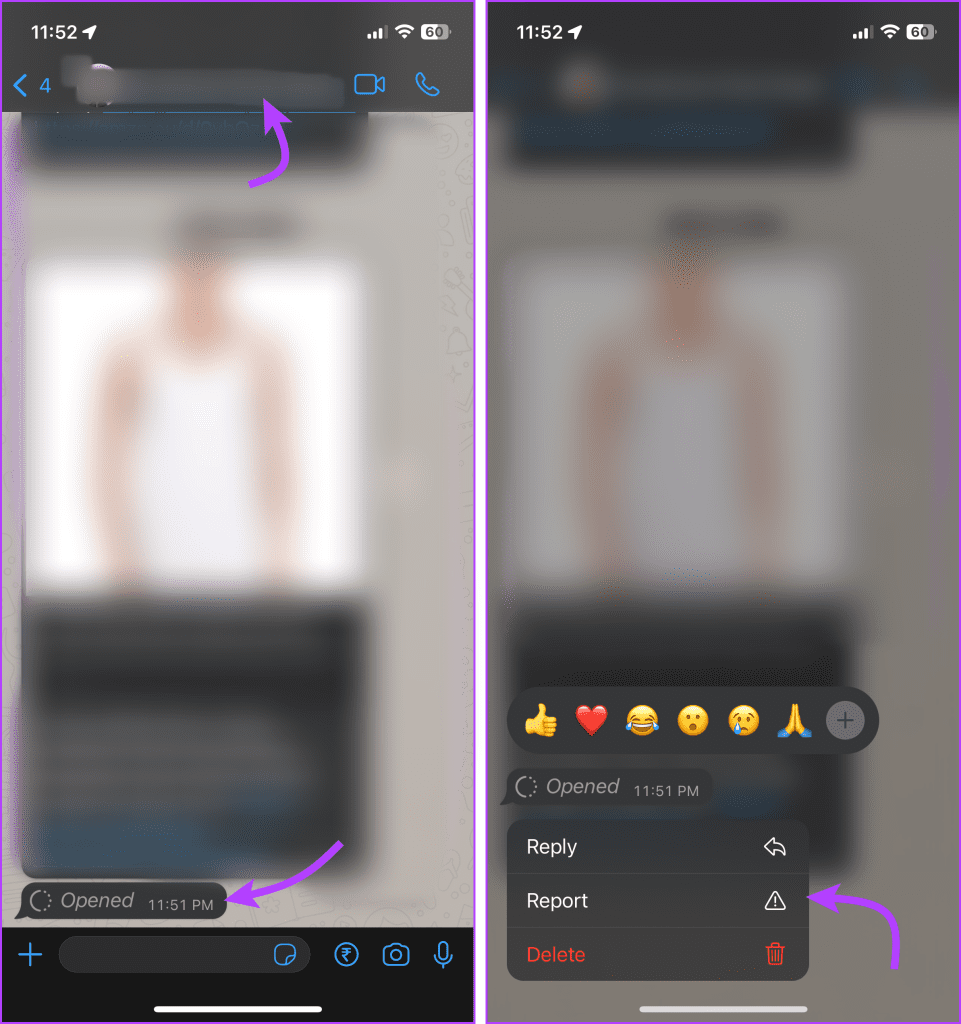
이렇게 하려면 WhatsApp 채팅을 열고 → 불쾌한 한 번 보기 미디어를 길게 탭하고 → 신고를 선택한 다음 → 신고 및 차단 또는 신고를 선택하세요.
WhatsApp 번호 신고에 관한 FAQ
1. 실수로 WhatsApp에 누군가를 신고했습니다. 취소할 수 있나요?
번호 차단을 해제할 수는 있지만 신고를 해제할 수는 없습니다. 사용자가 WhatsApp에서 설정한 규칙을 위반하지 않는 것처럼 걱정할 필요는 없지만 차단되거나 금지되지는 않습니다.
2. WhatsApp에서 누군가를 신고하고 차단하면 그 사람의 채팅 기록을 삭제할 수 있나요?
글에 적힌대로 신고 및 차단시 해당 채팅은 자동으로 삭제됩니다. 그리고 해당 번호의 차단을 해제한 후에도 채팅은 다시 나타나지 않습니다.
3. 신고와 차단을 하면 양쪽 모두 메시지가 삭제되나요?
아니요. 신고 및 차단 시 신고된 사용자에게 알림이 전송되지 않으며, 대화 내용은 기기에서만 삭제됩니다.
4. WhatsApp에 비즈니스를 신고하면 어떻게 되나요?
WhatsApp 비즈니스 계정에도 동일한 규칙이 적용됩니다. WhatsApp은 대화를 추적하고 사용자가 일부 규칙을 위반하는지 확인합니다.
5. WhatsApp에서 차단되려면 몇 개의 신고가 필요합니까?
WhatsApp은 각 신고 내용을 고려하여 규칙 위반 시 신고된 숫자나 그룹을 금지합니다. 그러나 여러 사용자의 신고가 여러 개인 경우 프로세스가 더 빨라질 수 있습니다.
6. WhatsApp 차단 및 신고를 실수로 눌렀습니다. 채팅을 검색하고 받으려면 어떻게 해야 하나요?
언제든지 차단을 해제할 수 있지만(WhatsApp → 설정 → 개인정보 보호 → 차단 → 번호 선택 → 차단 해제), 삭제된 채팅 내용은 복구할 수 없습니다.
7. 차단 및 신고하면 상대방의 휴대폰에서 내 연락처가 삭제되나요?
아니요. 차단 및 신고 번호는 귀하의 전화에서 해당 연락처를 삭제하거나 해당 전화의 귀하의 연락처를 삭제하지 않습니다. 차단된 사용자는 여전히 귀하에게 메시지를 보내거나 전화를 걸 수 있지만 귀하는 이에 대한 문자, 전화 또는 알림을 받을 수 없습니다.
스팸 없는 WhatsApp 경험을 위해 사용자 신고
WhatsApp에서 끊임없는 스팸 같은 콘텐츠로 당신을 괴롭히는 사람을 신고하는 것은 옳은 일입니다. 특히 알 수 없는 번호에서 온 경우라면 더욱 그렇습니다. 그렇게 하면 그 사람이 스패머라는 신호를 WhatsApp에 보내는 것입니다.
조사 결과에 따라 해당 사람/번호를 금지할지 여부를 결정하는 것은 WhatsApp에 달려 있습니다. 그 사람이 원치 않는 메시지로 계속 스팸을 보내는 경우 해당 사람을 차단해야 합니다. 그리고 그것이 그룹이라면 정신 건강을 위해 그룹에서 나가야 합니다. 도움이 필요하면 아무에게도 알리지 않고 WhatsApp 그룹에서 나가는 방법을 확인하세요 .
Zoom 프로필 사진을 제거하는 방법과 그 과정에서 발생할 수 있는 문제를 해결하는 방법을 알아보세요. 간단한 단계로 프로필 사진을 클리어하세요.
Android에서 Google TTS(텍스트 음성 변환)를 변경하는 방법을 단계별로 설명합니다. 음성, 언어, 속도, 피치 설정을 최적화하는 방법을 알아보세요.
Microsoft Teams에서 항상 사용 가능한 상태를 유지하는 방법을 알아보세요. 간단한 단계로 클라이언트와의 원활한 소통을 보장하고, 상태 변경 원리와 설정 방법을 상세히 설명합니다.
Samsung Galaxy Tab S8에서 microSD 카드를 삽입, 제거, 포맷하는 방법을 단계별로 설명합니다. 최적의 microSD 카드 추천 및 스토리지 확장 팁 포함.
슬랙 메시지 삭제 방법을 개별/대량 삭제부터 자동 삭제 설정까지 5가지 방법으로 상세 설명. 삭제 후 복구 가능성, 관리자 권한 설정 등 실무 팁과 통계 자료 포함 가이드
Microsoft Lists의 5가지 주요 기능과 템플릿 활용법을 통해 업무 효율성을 40% 이상 개선하는 방법을 단계별로 설명합니다. Teams/SharePoint 연동 팁과 전문가 추천 워크플로우 제공
트위터에서 민감한 콘텐츠를 보는 방법을 알고 싶으신가요? 이 가이드에서는 웹 및 모바일 앱에서 민감한 콘텐츠를 활성화하는 방법을 단계별로 설명합니다. 트위터 설정을 최적화하는 방법을 알아보세요!
WhatsApp 사기를 피하는 방법을 알아보세요. 최신 소셜 미디어 사기 유형과 예방 팁을 확인하여 개인 정보를 안전하게 보호하세요.
OneDrive에서 "바로 가기를 이동할 수 없음" 오류를 해결하는 방법을 알아보세요. 파일 삭제, PC 연결 해제, 앱 업데이트, 재설정 등 4가지 효과적인 해결책을 제공합니다.
Microsoft Teams 파일 업로드 문제 해결 방법을 제시합니다. Microsoft Office 365와의 연동을 통해 사용되는 Teams의 파일 공유에서 겪는 다양한 오류를 해결해보세요.








